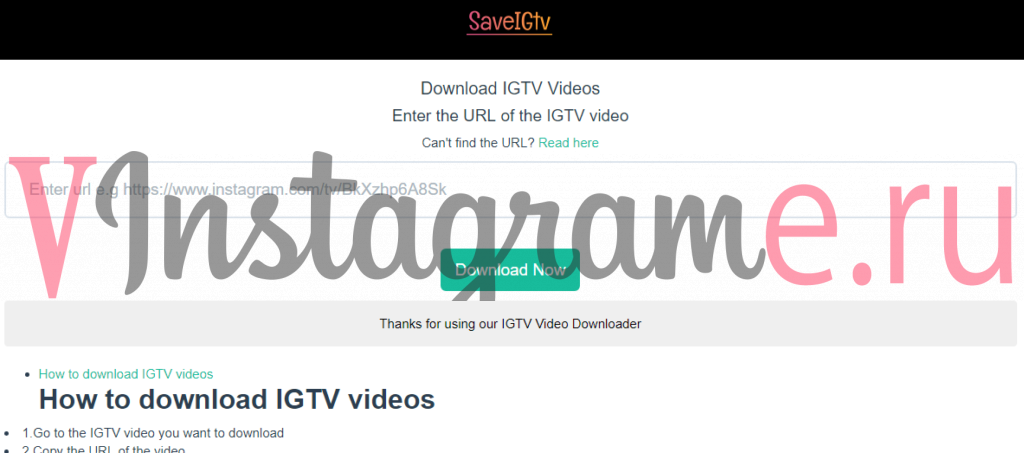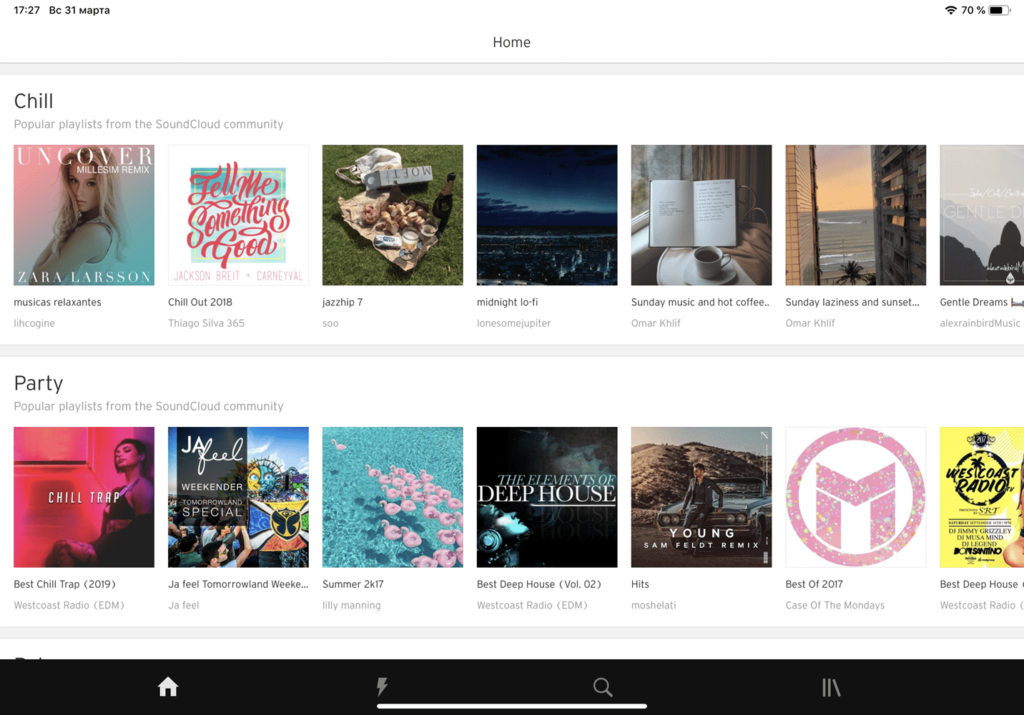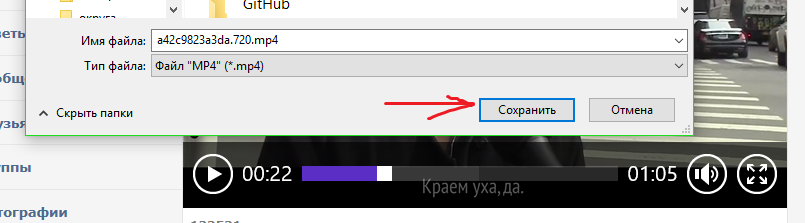Скачать видео из фейсбука на компьютер и смартфон
Содержание:
- №4 Как скачать с фейсбука на смартфон или планшет
- Как получить ссылку на видеофайл: Android
- Как получить ссылку на видеофайл: iOS (iPhone и iPad от Apple)
- Пример 1: Загрузчик для Facebook (Android).
- Пример 2: Браузер с поддержкой загрузки Private Browser (iOS)
- Пример 3: Скачивание через онлайн сервис Private Browser + savefrom.net (Android, iOS)
- Список приложений для iOS (Apple)
- Скачивание на телефон онлайн
- Невозможно скачать: типичные проблемы
- Портал «Трешбокс»
- Особенности:
- Использование расширений для браузеров
- Функционал
- Скачиваем видео из Facebook на Android-телефон
- Как скачать фотографию с Фейсбука: на ПК и смартфон
- Как скачать видео с Facebook?
№4 Как скачать с фейсбука на смартфон или планшет
Для этого можно использовать специальные программы или онлайн сервисы.
Чтобы сохранить видео онлайн, воспользуйтесь рекомендациями из этого раздела. Они аналогичны для компьютера и смартфона: скопировать адрес файла в буфер обмена, перейти на страницу онлайн-сервиса, вставить адрес, загрузить.
Инструменты для скачивания могут представлять собой загрузчики (файловые менеджеры) или браузеры с поддержкой скачивания, а так же их гибриды. Они отличаются по внешнему виду и функциям, но принципы их работы схожи. Выбор зависит от модели телефона и того, какая операционная система на нём установлена — Android, iOS (Apple), Windows Phone или другая.
Ниже мы расскажем, как правильно скопировать ссылку на видеофайл, приведём примеры и дадим списки программ для самых популярных операционных систем — Android и iOS (Apple).
Иногда в ходе проверки в Google Play и App Store такие приложения удаляют — после этого их можно найти под другими названиями или на сайтах разработчиков.
Как получить ссылку на видеофайл: Android
1
Запустите на вашем смартфоне приложение facebook. Откройте ролик, который хотите сохранить, во строенном плеере. Нажмите на три точки в углу.
2
Нажмите Копировать ссылку
3
После этого появится сообщение о том, что адрес скопирован.
Как получить ссылку на видеофайл: iOS (iPhone и iPad от Apple)
1
Запустите на вашем айфоне или айпаде приложение facebook. Откройте понравившийся ролик во встроенном плеере. Нажмите Поделиться
2
В открывшемся окне кликните Скопировать ссылку
3
Дождитесь сообщения, что адрес скопирован.
Пример 1: Загрузчик для Facebook (Android).
Developer:
Price: Free+
1
Установите Загрузчик видео для Facebook из Google Play
2
Откройте приложение facebook, найдите нужный ролик, скопируйте его адрес
3
Откройте Загрузчик видео для Facebook
4
Нажмите иконку в виде стрелки, чтобы запустить загрузчик ссылки.
5
Зажмите поле для вставки ссылки.
6
Когда появится кнопка Вставить — нажмите её.
7
Нажмите Показать содержимое
8
В появившемся окне выберите нужное действие — Скачать
9
Файл автоматически сохранится в папке com.lambda.fb_video. Найти её можно либо в памяти телефона, либо на SD карте памяти — в зависимости от ваших настроек.
Пример 2: Браузер с поддержкой загрузки Private Browser (iOS)
Developer:
Price: Free
1
Установите Private Browser with Adblock из App Store
2
Откройте Private Browser, зайдите на под своим логином и паролем
3
Найдите нужный ролик, откройте его и кликните на значок воспроизведения.
4
После этого программа предложит возможные действия, выберите Скачать
5
Воспроизведение продолжится, а сам файл можно будет найти, кликнув Загрузки под областью просмотра
6
Тут можно следить за прогрессом сохранения, а после его завершения — открыть видеофайл
Пример 3: Скачивание через онлайн сервис Private Browser + savefrom.net (Android, iOS)
Developer:
Price: Free
Developer:
Price: Free
1
Установите UC Browser из App Store или Google Play
2
Скопируйте адрес ролика, который нужно сохранить
3
Откройте UC Browser и перейдите на сайт
4
Зажмите и удерживайте поле Укажите адрес
5
Через некоторое время появится кнопка Вставить — нажмите её.
6
Начнется обработка видеоролика, после её завершения сервис отобразит превью и доступные для сохранения форматы. Зажмите нужную кнопку в зависимости от того, в каком качестве хотите сохранить видефайл.
7
Появится меню, нажмите Сохранить как
8
Чтобы открыть загруженные файлы, откройте меню (нажав на иконку в виде трёх полосок внизу экрана), кликните Файлы, откройте вкладку Загруженные, найдите в ней папку Другое
Developer:
Price: Free+
Developer:
Price: Free+
Developer:
Price: Free
Developer:
Price: Free
Список приложений для iOS (Apple)
Developer:
Price: Free+
Developer:
Price: Free+
Developer:
Price: Free+
Developer:
Price: Free
Developer:
Price: Free
Developer:
Price: Free+
Скачивание на телефон онлайн
Этот вариант универсальный, подходит для любых устройств, вне зависимости от установленной операционной системы. Чтобы сохранять файлы на телефон, используя онлайн-сервис, сначала скопируйте адрес ролика, как указано в этом (для ОС Андроид) или этом (для Эппл-устройств) разделе. После перейдите на любой сервис из этого раздела статьи — все действия в телефоне будут аналогичны действиям на компьютере.
Невозможно скачать: типичные проблемы
Ошибки загрузки возникают, если владелец телефона воспользовался вирусным приложением, пытается получить материал из закрытого сообщества. В основном, проблемы с сохранением возникают у видеофайлов, картинки можно скачать без дополнительных инструментов.
Основные ошибки, с которыми сталкиваются пользователи:
- не загружается в Галерею. Нужно проверить настройки доступа в смартфоне;
- не прогружается или показывает ошибку. Возможно, материал был удален или закрыт параметрами конфиденциальности;
- фотография «зависла» на половине загрузки. Проверить скорость подключения к интернету и наличие соединения.
Если владелец страницы закрыл материалы параметрами приватности – их нельзя получить. Но даже в таком случае можно воспользоваться созданием снимка экрана, обрезав части интерфейса с помощью фоторедактора.
Портал «Трешбокс»
Скажем пару слов о сайте – это портал, где можно найти бесплатные игры и приложения для смартфонов и планшетов, изучить форум, почитать советы пользователей и свежие новости из мира техники. Загрузить файлы можно совершенно бесплатно на высокой скорости – они загружены на файлообменники и проверены на наличие вирусов.
Зачем нужно устанавливать файл с Трешбокса? На портале представлены разные версии социальной сети – новые и старые выпуски. Каждый пользователь может подобрать обновление по вкусу.
Итак, как же скачать Фейсбук на Трешбоксе:
- Откройте сайт- trashbox.ru
- Наберите название в поисковой строке;
- Или откройте раздел «Программы», далее – «Андроид», далее – «Социальные сети» и поищите приложение в разделе;
- Выберите нужную версию;
- Кликните «Скачать на Трешбоксе»;
- В новом окне появится информация о проверке цифровой подписи. Если результат окажется удовлетворительным – нажимайте иконку «Скачать/ Skachat»;
- На устройство будет перенесен файл.
Если вы загружали программу с мобильного:
- Откройте любой файловый менеджер, выберите в APK;
-
Выберите приложение и запустите процесс установки.
Если вы инсталлировали приложение на компьютер:
- Подключите мобильный к компьютеру с помощью провода или технологии блютус;
- Перенесите файл;
- Откройте менеджер файлов;
- Выберите приложение и запустите инсталляцию;
- После окончания – откройте.
Особенности:
Приятный и практичный интерфейс – одна из основных причин повышенной популярности социальной сети. В сравнении с аналогами, например, Instagram здесь помимо обмена фотографиями представлена возможность отправки коротких сообщений.
Для доступа к переписке с друзьями организовано удобное меню. Всегда можно легко просмотреть новости, выложить фото или поделиться памятным событием. Любое фото или видеофайл можно прокомментировать, если пользовать не изменял условия приватности в сети. Закрыть возможность передачи сообщений от пользователей, которые не находятся в друзьях, ограничить возможность оставления записей на стене профиля – все это позволяет по своему собственному усмотрению настраивать приватности в социальной сети.
Специфика Facebook на компьютере состоит в том, что для удобства использования различными пользователя были созданы дополнительные программы. Самая популярная – чат Facebook. Она позволяет использовать основную функцию социальной сети максимально практично. С её помощью можно только общаться, однако разработчиками были удалены все дополнительные виджеты, затормаживающие процесс обмена мгновенными сообщениями.
Использование расширений для браузеров
Можно пойти другим путем, более сложным и сохранить видео из Facebook при помощи установки расширения. Как это сделать мы рассмотрим на примере Google Chrome. Как установить расширение в хроме
Мы рассмотрим такой способ загрузки видео на примере трех расширений.
Скачать видео с Facebook
Находим данное расширение из предложенных вариантов. Нажимаем кнопку «Установить».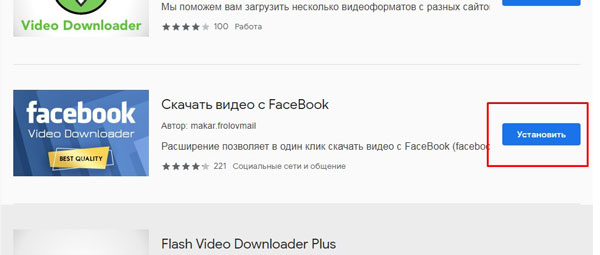
В появившемся окне нажимаем «Установить расширение».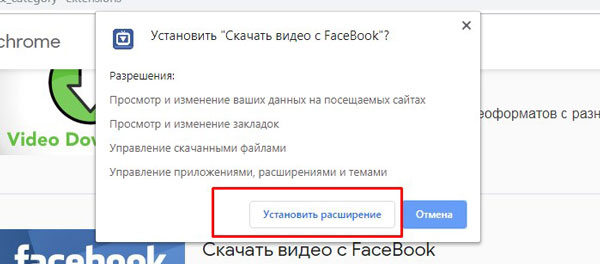
Появляется окно с информацией о том, что расширение было установлено. Замечаем, появление значка расширения – в правой части экрана браузера сверху.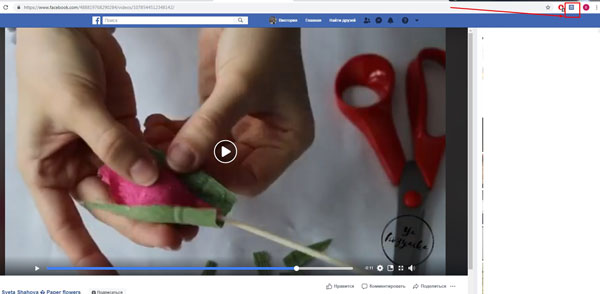
Открываем или перезапускаем facebook, воспроизводим желаемое видео. Наводим на него мышкой. В верхнем правом углу появляется кнопка «Скачать», нажимаем на нее.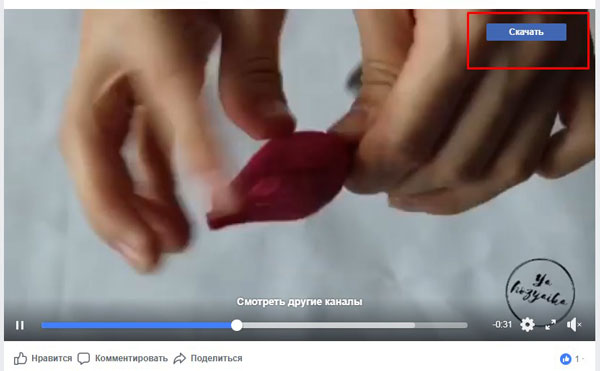
Идем процесс закачки ролика. Открываем папку с загрузками. Скачанное видео запускается.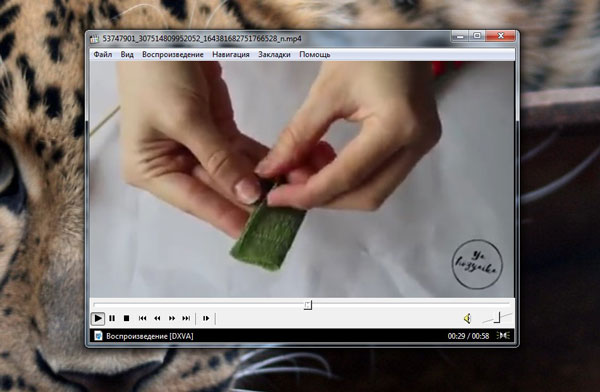
Видеозагрузка для Facebook
Подтверждаем свой выбор нажатием кнопки «Установить расширение».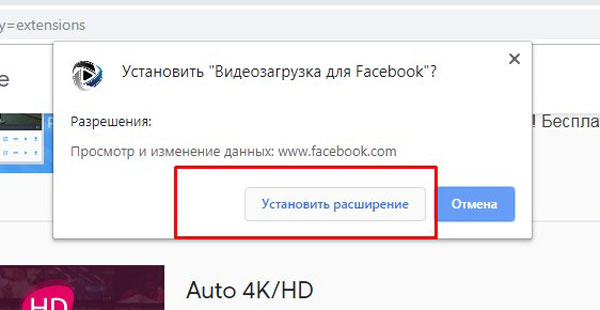
Видим, что в верхнем правом углу браузера появился значок данного расширения. Нажимаем на него. Во всплывшем окне выбираем кнопку «Connect With Facebook».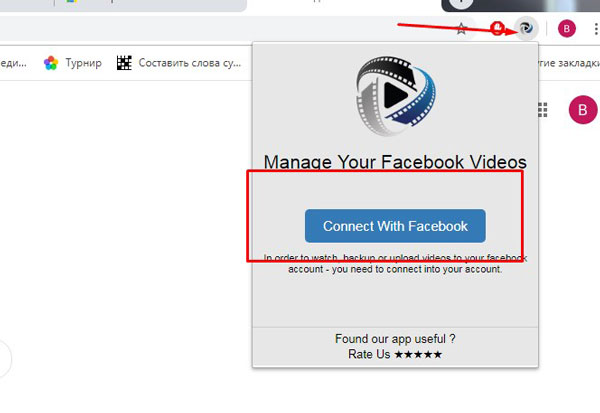
Запускается окно, в которое нужно вставить ссылку. Для этого заходим в фейсбук. Открываем нужный ролик, копируем его ссылку.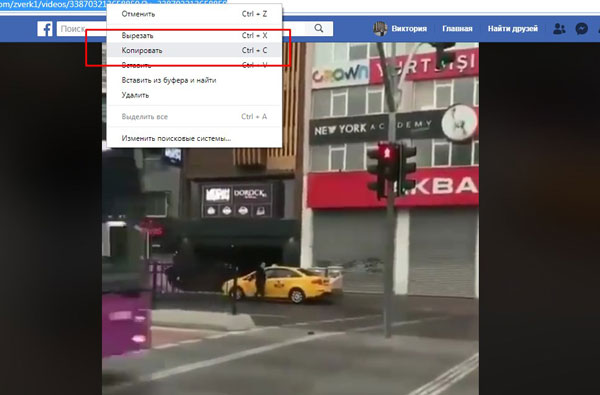
Возвращаемся к окну с расширением. Вставляем ссылку в соответствующую строку.
Нажимаем кнопку «Download».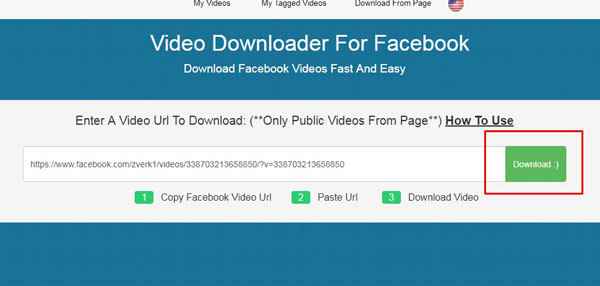
Видео загружается в папку «Загрузки». 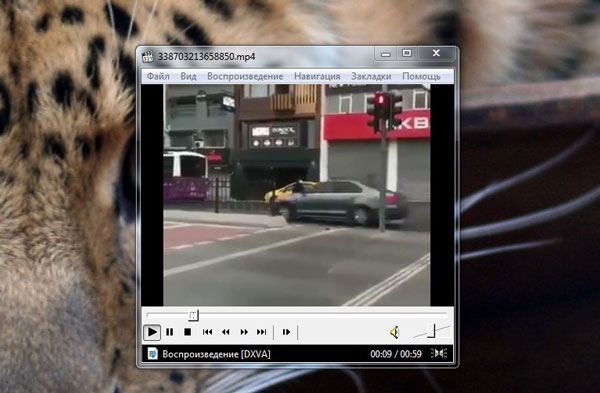
Video Downloader PLUS
Подтверждаем свой выбор нажатием кнопки «Установить расширение».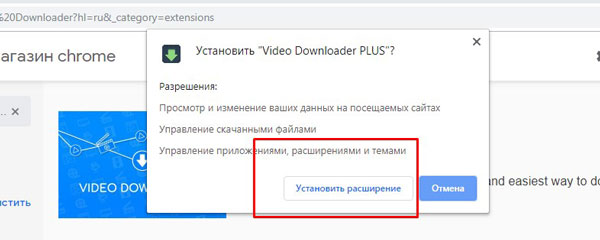
Открывается окно с описанием, как пользоваться данным расширением.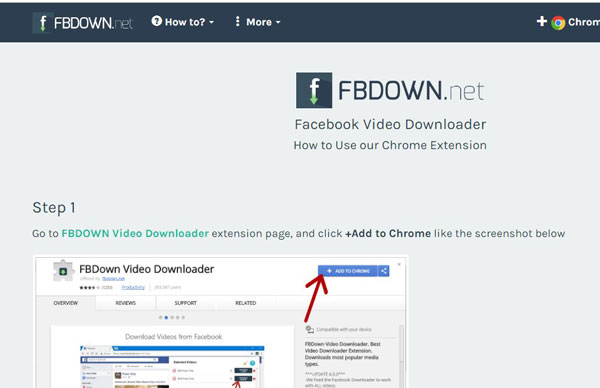
Открываем фейсбук. Находим нужное видео. Нажимаем на стрелочку, которая появилась справа в верхнем правом углу браузера.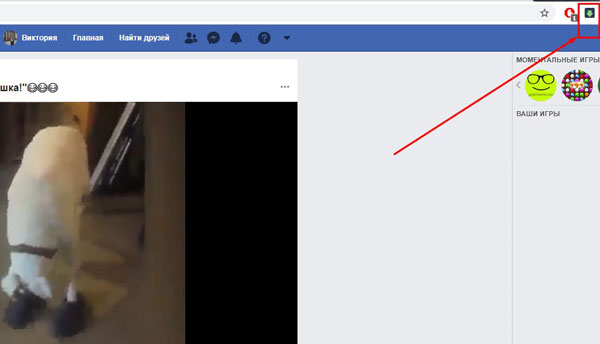
Всплывает окно. Нажимаем кнопку «Download».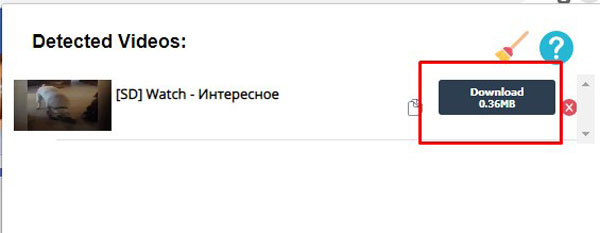
Открывается окно воспроизведения видео. Наводим на него, клацаем правой кнопкой мыши. Во всплывшем меню выбираем строку «Сохранить видео как…».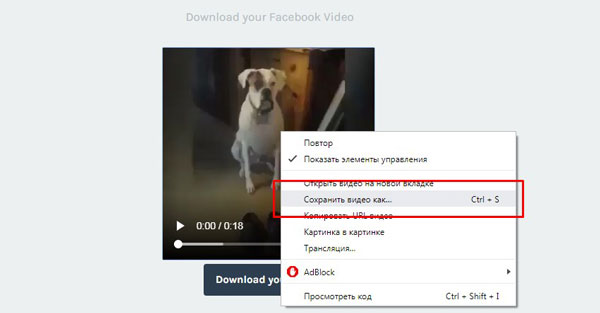
Выбираем папку для сохранения. Нажимаем «Сохранить».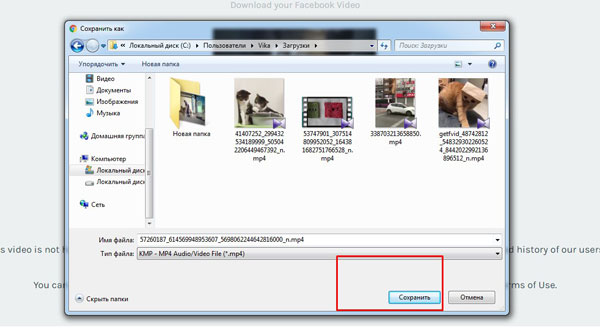
Видео загружено. Воспроизводится, как в фейсбуке.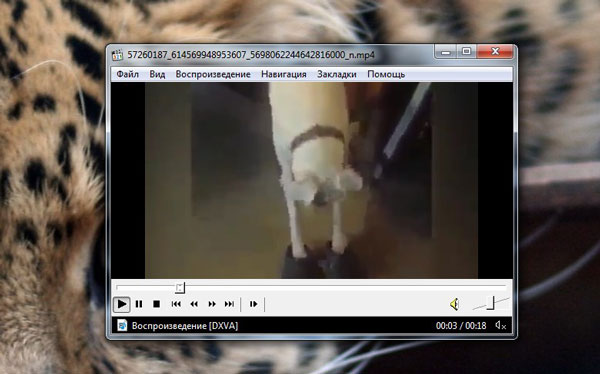
Функционал
Facebook на компьютер – это социальная сеть, созданная для того, чтобы удовлетворить все потребности клиента. Таким образом, в вэб-версии и в самом приложении мы имеем ряд возможностей:
- Регистрация пользователя или вход в уже созданный аккаунт.
- Изменение фото-профиля.
- Изменяющийся статус (человек сам прописывает и изменяет статус)
- Поиск друзей, знакомых или просто добавление в друзья совершенно разных людей.
- Посещение забавных страничек или пабликов.
- Создание своих фото-, видео-или аудио-альбомов.
- Отправлять сообщения, делиться записями и понравившимися постами.
- Изменять настройки приватности.
- Проставлять лайки, оставлять комментарии под понравившимся контентом.
- Вести диалоги в приватных чатах или группах.
- Поиск сообществ.
- Покупать или продавать товары.
Скачиваем видео из Facebook на Android-телефон
Итак, мы начинаем свою пошаговую инструкцию, а вы переходите к получению нужной информации. Сначала мы рассмотрим именно вариант со телефонами, работающими под управлением операционной системы от Google, а уже потом поговорим и об Айфонах.
Используем Savefrom.net
Данный сервис позволяет сохранить видео не только из Facebook на телефон, но и с любого другого ресурса. Научившись с ним работать, вы получите любой контент с любого сайта. Суть загрузки видео из социальной сети Марка Цукерберга на телефон сводится к следующему:
- Сначала мы запускаем приложение Facebook, которое можно скачать из Google Play Market. После этого, при необходимости, проходим авторизацию, введя свои логин и пароль от социальной сети.
- Далее переходим непосредственно к видео, которое хотим скачать. Включаем просмотр и в верхней правой части экрана нажмем кнопку с изображением трех точек. Для наглядности мы обозначили ее на скриншоте ниже. Когда кнопка будет нажата появится всплывающее меню, в котором нам нужно будет выбрать пункт копирования ссылки.
Для того чтобы вставить любое содержимое буфера обмена в поле на сайте нам нужно просто зажать палец и подержать до тех пор, пока не появится контекстное меню. Уже из него необходимо выбрать пункт вставки.
- Через несколько мгновений сайт предоставит нам возможность скачивания видео из Фейсбук, показав большую зеленую кнопку. Именно на нее нам и нужно в данном случае нажать. В результате начнется скачивание выбранного нами видео, и оно автоматически появится в галерее Android-смартфона.
Как видите, скачать видео из Facebook на телефон, работающий под управлением операционной системы Android, очень просто. Однако, для максимального раскрытия вопроса мы подготовили для вас еще один вариант.
Работаем с программой из Google Play
В Google Play существует просто огромное количество вариантов, позволяющих скачать видео из Facebook на телефон. По сути, они делают ту же работу, которую за нас выполнял сервис, описанный выше. Однако, в данном случае больше автоматизма.
Есть и другие программы, которые имеют собственный браузер и ведут нас непосредственно к видео. В таком случае мы просто активируем приложение, авторизуемся в Facebook, находим нужное видео и начинаем его скачивание. Максимально просто и удобно.
Давайте рассмотрим, как работать с одной из таких программ:
Изначально нам нужно перейти в Google Play и скачать приложение, которое поможет нам загрузить видео из социальной сети Facebook. В нашем случае это будет Video Downloader. Итак, переходим в магазин и вводим название в поисковую строку. Когда появится нужный результат запускаем установку программы на смартфон.
Открываем установленное приложение и разрешаем доступ к сети и файловой системе телефона
Сделать это очень важно так как в противном случае никакое видео из Facebook мы не скачаем. У программы просто не хватает полномочий для того, чтобы записать что-либо на карту памяти.
- Далее жмем ссылку, которую мы отметили на скриншоте ниже цифрой «1». После этого нам придется авторизоваться в социальной сети Facebook при помощи своих логина и пароля. За их сохранность волноваться не приходится так как данное решение давно хорошо зарекомендовало себя среди миллионов пользователей. В результате откроется ваша страничка Facebook и мы, воспользовавшись поиском, сможем найти интересующее нас видео.
- Когда видео, которое мы хотим скачать на телефон, будет найдено, нажмите по нему пальцем и из контекстного меню выберите пункт загрузки на устройство. В результате в самом низу окна появится уведомление о том, что ролик начал скачиваться. Убедиться в этом вы сможете, опустив шторку уведомлений смартфона, и увидев прогресбар загрузки вашего контента.
- Когда процесс будет завершен, вы найдете клип в галерее своего Android-смартфона. Естественно, продолжительность скачивания любого ролика будет напрямую зависеть от скорости вашего соединения с сетью.
Итак, что мы имеем: первый вариант (предусматривающий использование онлайн-сервисов для скачивания видео из Facebook) подойдет тем из вас, кому нужно один или два раза скачать любимый ролик из любимой социальной сети. Второй способ (подразумевающий использование специального ПО) позволит скачивать видео большими количествами. Он подойдет для тех пользователей, которые регулярно занимаются загрузкой контента из данной социальной сети и других сайтов.
Как скачать фотографию с Фейсбука: на ПК и смартфон
Чтобы сохранить свой или чужой снимок, пользователь может применять как стандартные функции социальной сети, так и утилиты для смартфонов.
Четыре варианта, как получить фотографию из Facebook:
- онлайн – сервисы. Пользователь копирует URL и вставлять на выбранном сайте;
- встроенная функция: «Скачать». Перейдя к чужим фотографиям выбрать: «Сохранить на телефон»;
- мобильные приложения. Указывают ссылку на страницу и скачивают нужные материалы;
- код страницы. Скопировать снимок, не используя сторонних инструментов.
Через онлайн – сервисы можно выбрать качество: от минимального до оригинального. Если скачивать через стандартную функцию – только максимальное, которое занимает больше пространства во внутреннем хранилище.
Через функции Facebook
Скачать фото с Фейсбука на телефон проще, чем использовать онлайн-сервисы или приложения. Пользователю понадобится только официальная версия из Play Market или AppStore. Загрузка доступна со своего и чужого профиля.
Как получить фотографии:
- Зайти в социальную сеть – авторизоваться в своем профиле.
- Перейти на свою страницу или чужую – раздел: «Фото».
- Открыть снимок – нажать сверху три точки.
- «Скачать на смартфон» – дождаться, пока скачивание будет завершено.
Через компьютерную версию:
- Зайти в Facebook – выбрать картинку.
- Нажать по снимку – открыть в полном размере.
- Выбрать сбоку три точки – пролистать список функций.
- Скачать – подтвердить действие.
Сторонние сайты и плагины
Чтобы получить через онлайн-сервисы, пользователю нужен сайт expertsphp. Несмотря на англоязычный интерфейс, разобраться со скачиванием материалов несложно.
Сохранить фото из Фейсбука:
- Открыть – перейти в Facebook во второй вкладке.
- Скопировать URL из адресной строки.
- Вернуться в онлайн-сервис – вставить полученный адрес.
- Получить материалы на ПК.
Использовать другие сайты и инструменты проще через десктопную версию. Для мобильной предусмотрены приложения, встроенная функция и создание скриншотов, если предыдущие варианты не подошли.
Копировать из браузера
С помощью браузеров Google Chrome, Mozilla или Яндекс, пользователь сможет перейти к просмотру кода страницы. В этом разделе указана программная составляющая, где есть ссылка на скачивание оригинального снимка. С новое версией Facebook, код на получение материалов изменился.
Как скачать фотографии:
- Перейти в Facebook – выбрать картинку в Ленте или Альбоме.
- Открыть в полном масштабе – нажать правой кнопкой мыши: «Посмотреть код».
- Навести на появившуюся ссылку – ПКМ «Открыть в новой вкладке».
- В новом окне появится изображение – сделать еще один клик: «Сохранить».
- Указать место скачивания на компьютере.
Таким способом можно получить материалы из скрытых сообществ, если пользователь подписан. Если не открыть картинку в полном размере – среди кода нужно найти строку, которая относится к полному размеру.
Перенести в Сохраненное в Фейсбуке
Один из способов, как не заполнять внутреннее хранилище смартфона, но оставить фотографию – использовать раздел: «Сохраненное». Его проще найти с мобильной версии, как и добавлять туда записи, фото или видео.
Как перенести в Избранное фотографии:
- Открыть приложение – перейти к картинке в публикациях.
- Нажать над постом: «Сохранить» – открыть раздел: «Меню профиля».
- Сохраненное – посмотреть добавленные материалы.
В этой категории посты можно разбить по подборкам и задать каждой название. Например, если фотографии относятся к одному событию: вписать наименование и выбрать картинки для сохранения. В подборку можно добавлять материалы с разных сообществ, личных страниц или закрытых аккаунтов.
Мобильные приложения для Facebook
Скачивать фото из Фейсбука на компьютер проще через встроенные функции. В мобильной версии есть список приложений, направленных на получение одного изображения или целого альбома.
- Перейти в Play Market – скачать приложение: «Download video and photo Facebook»
- Установить и открыть – авторизоваться в социальной сети.
- Нажать сверху по значку своей аватарки – выбрать из альбомов или публикаций картинку.
- Выбрать Download all – разрешить доступ ко внутреннему хранилищу.
- Скачать все изображения.
Пользователь может отметить, какие фотографии нужно загрузить на смартфон, а какие оставить. Для этого, перейдя в раздел: «Скачать», нужно выбирать картинки, нажимая сверху по пустому квадрату. У отмеченных появится галочка, указывающая на выбранные материалы.
Как скачать видео с Facebook?
, является, возможно, одним из наиболее популярных вебсайтов в истории интернета, и, по совместительству, родоначальником социальных сетей. Без сомнения Фейсбук претерпел массу изменений с момента своего основания более 13 лет назад.
Изначально являясь “наколенным” проектом студента Гарвардского университета, Facebook стал платформой номер один для многих людей, желающих найти своих старый друзей, с которыми они давно не общались. Помимо возможности писать “на стене”, выкладывать фотографии и обмениваться мгновенными сообщениями, Фейсбук также позволяет загружать видео и выкладывать видеотранслации. Возможно вы будете удивлены, но именно Facebook, а не YouTube, был первой площадкой для большинство видео, ставших невероятно популярными в последнее время в интернете, что в очередной раз доказывает насколько сильно он изменился за последний десяток лет.
Несмотря на то, что качество видео, которое позволяет загружать Facebook, не такое высокое, как на специализированных видеохостингах, загрузить его очень легко. Особенно это актуально для завсегдатаев этой социальной сети, тех, кто всегда “онлайн”. Как уже было сказано, помимо просто загрузки видео, в последнее время стало популярным выкладывание видеотрансляций. Таким образом, если у вас есть любимая поп-звезда, с большой вероятностью у него или нее есть своя страница в Фейсбуке, где вы можете посмотреть на своих кумиров практически вживую, в прямом эфире. Даже если вы пропустили видеотрансляцию, вы всегда можете посмотреть ее в записи.
Как скачать видео напрямую с Facebook
Скачайте видео с Facebook с помощью сайта fbdown.net
Если вы хотите сохранить видео, которое размещено непосредственно на Facebook, вам понадобится специальное веб-приложение.
- Найдите на Фейсбуке видео, которое хотите скачать.
- Не проигрывая его, щелкните правой кнопкой мыши на картинку предварительного просмотра и выберите «Копировать ссылку»
- Зайдите на сайт fbdown.net. Вставьте туда скопированную ссылку и нажмите кнопку «Download»
- Когда видео загрузится на сайт, вы увидите его превью и кнопки «Скачать видео в нормальном качестве» и «Скачать видео в HD качестве».
- Выберите нужный уровень разрешения и скачайте ролик.
Как сохранить видео с Facebook на компьютер?
К сожалению, Facebook не предоставляет возможности скачивать видео напрямую, но наш вебсайт делает процесс поистине элементарным. Все, что вам нужно сделать, это следовать следующим простым инструкциям:
- Первым шагом будет найти и скопировать ссылку на видео. В случае, если видео находится в ленте новостей, потребуется кликнуть правой кнопкой по дате сообщения, в котором находится видео, и выбрать пункт “Копировать ссылку”.
Теперь вставьте ссылку в строку поиска на сайте.
Нажмите кнопку Найти
Из списка предложенных вариантов выберите нужный и кликните по нему.
Загрузка началась, теперь осталось достаться окончания.
Готово!
При помощи изменения адресной строки
Загрузить видеофайл из социальной сети на компьютер можно без использования программ, приложений и сторонних онлайн-сервисов.
Для этого нужно выполнить очередность действий:
- Открыть видеоролик, который необходимо скачать. Нажатием правой кнопки мыши вызвать контекстное меню и выбрать пункт «Показать URL-адрес видео».
- Скопировать текст полностью.
- Создать новую вкладку в браузере, перевести курсор в адресную строку и вставить скопированную ссылку.
- Прописать символ «m» вместо «www» и нажать Enter. Ролик откроется в другом плеере.
- Воспроизвести видео, затем открыть контекстное меню и выбрать «Сохранить видео как…».
- Выбрать место хранения на компьютере и нажать «Сохранить».
По завершении скачивания видео доступно для воспроизведения или загрузки на новый веб-ресурс.
Расширения для браузера
Если предыдущий способ не работает или вызывает сложности, можно воспользоваться специальными утилитами для браузера.
Для программы Google Chrome следует придерживаться пошагового руководства:
Введите в поле поиска “Facebook Downloader”.
После завершения установки в правом углу появится значок с зеленой стрелкой. Если этого не произошло, рекомендуется перезагрузить браузер. Затем следует зайти в социальную сеть, открыть видео для загрузки и нажать на зеленую стрелку. Появится окно с выбранной видеозаписью и дополнительными кнопками под ней. Необходимо кликнуть «Download SD». Видеофайл откроется в новом окне. После требуется вызвать контекстное меню, выбрать «Сохранить видео как…» и следовать подсказкам браузера.
Для других веб-клиентов алгоритм действий сохраняется, но названия разделов и пунктов меню могут несколько отличаться.
- YouTube
- VK
- Periscope
- Vimeo
- Rutube
- Dailymotion
- XVideos